Creazione e configurazione di un insieme di credenziali delle chiavi per Crittografia dischi di Azure con Azure AD (versione precedente)
Si applica a: ✔️ macchine virtuali Windows
La nuova versione di Crittografia dischi di Azure elimina la necessità di specificare un parametro dell'applicazione Microsoft Entra per abilitare la crittografia dei dischi per le macchine virtuali. Con la nuova versione, non è più necessario specificare le credenziali di Microsoft Entra durante il passaggio di abilitazione della crittografia. Tutte le nuove macchine virtuali devono essere crittografate senza i parametri dell'applicazione Microsoft Entra. Per istruzioni su come abilitare la crittografia dei dischi di macchine virtuali usando la nuova versione, vedere Crittografia dischi di Azure. Le macchine virtuali che sono già state crittografate con i parametri dell'applicazione Microsoft Entra sono ancora supportate e dovrebbero continuare a essere gestite con la sintassi di Microsoft Entra.
Crittografia dischi di Azure usa Azure Key Vault per controllare e gestire segreti e chiavi di crittografia dei dischi. Per altre informazioni sugli insiemi di credenziali delle chiavi, vedere Introduzione all'insieme di credenziali delle chiavi di Azure e Proteggere l'insieme di credenziali delle chiavi.
La creazione e la configurazione di un insieme di credenziali delle chiavi da usare con Crittografia dischi di Azure con Microsoft Entra ID (versione precedente) prevede tre passaggi:
- Creare un insieme di credenziali delle chiavi.
- Configurare un'applicazione Microsoft Entra e un'entità servizio.
- Configurare i criteri di accesso per l'insieme di credenziali delle chiavi per l'app Microsoft Entra.
- Impostare i criteri di accesso avanzati all'insieme di credenziali delle chiavi.
Se si preferisce, è anche possibile generare o importare una chiave di crittografia della chiave.
Vedere l'articolo principale Creazione e configurazione di un insieme di credenziali delle chiavi per Crittografia dischi di Azure per informazioni su come Installare gli strumenti e connettersi ad Azure.
Nota
I passaggi descritti in questo articolo sono automatizzati nello script dell'interfaccia della riga di comando dei prerequisiti di Crittografia dischi di Azure e nello script PowerShell dei prerequisiti di Crittografia dischi di Azure.
Creare un insieme di credenziali delle chiavi
La soluzione Crittografia dischi di Azure è integrata con Azure Key Vault per semplificare il controllo e la gestione delle chiavi di crittografia dei dischi e dei segreti nella sottoscrizione dell'insieme di credenziali delle chiavi. È possibile creare un insieme di credenziali delle chiavi o usarne uno esistente per Crittografia dischi di Azure. Per altre informazioni sugli insiemi di credenziali delle chiavi, vedere Introduzione all'insieme di credenziali delle chiavi di Azure e Proteggere l'insieme di credenziali delle chiavi. Per creare un insieme di credenziali delle chiavi è possibile usare un modello di Resource Manager, Azure PowerShell o l'interfaccia della riga di comando di Azure.
Avviso
Per assicurarsi che i segreti di crittografia non superino i confini a livello di area, Crittografia dischi di Azure richiede che l'insieme di credenziali delle chiavi e le macchine virtuali si trovino nella stessa area. Creare e usare un insieme di credenziali delle chiavi nella stessa area della macchina virtuale da crittografare.
Creare un insieme di credenziali delle chiavi con PowerShell
È possibile creare un insieme di credenziali delle chiavi con Azure PowerShell usando il cmdlet New-AzKeyVault. Per altri cmdlet per Key Vault, vedere Az.KeyVault.
Se necessario, creare un nuovo gruppo di risorse usando New-AzResourceGroup. Per ottenere un elenco delle posizioni dei data center, usare Get-AzLocation.
# Get-AzLocation New-AzResourceGroup –Name 'MyKeyVaultResourceGroup' –Location 'East US'Creare un nuovo insieme di credenziali delle chiavi usando New-AzKeyVault
New-AzKeyVault -VaultName 'MySecureVault' -ResourceGroupName 'MyKeyVaultResourceGroup' -Location 'East US'Prendere nota dei valori restituiti per Nome dell'insieme di credenziali, Nome del gruppo di risorse, ID risorsa, URI dell'insieme di credenzialie ID oggetto per l'uso successivo, quando si crittograferanno i dischi.
Creare un insieme di credenziali delle chiavi con l'interfaccia della riga di comando di Azure
È possibile gestire l'insieme di credenziali delle chiavi tramite l'interfaccia della riga di comando di Azure usando i comandi az keyvault. Per creare un insieme di credenziali delle chiavi, usare az keyvault create.
Se necessario, creare un nuovo gruppo di risorse usando az group create. Per un elenco delle posizioni, usare az account list-locations
# To list locations: az account list-locations --output table az group create -n "MyKeyVaultResourceGroup" -l "East US"Creare un nuovo insieme di credenziali delle chiavi usando az keyvault create.
az keyvault create --name "MySecureVault" --resource-group "MyKeyVaultResourceGroup" --location "East US"Prendere nota dei valori restituiti per Nome dell'insieme di credenziali (nome), Nome del gruppo di risorse, ID risorsa, (ID), URI dell'insieme di credenziali e ID oggetto per l'uso successivo.
Creare un insieme di credenziali delle chiavi con un modello di Resource Manager
È possibile creare un insieme di credenziali delle chiavi usando il modello di Resource Manager.
- Nel modello di avvio rapido di Azure selezionare Distribuisci in Azure.
- Selezionare la sottoscrizione, il gruppo di risorse, la località del gruppo di risorse, il nome dell'insieme di credenziali delle chiavi, l'ID oggetto, le condizioni legali e il contratto, quindi selezionare Acquista.
Configurare un'app Microsoft Entra e un'entità servizio
Quando è necessario abilitare la crittografia in una macchina virtuale in esecuzione in Azure, Crittografia dischi di Azure genera e scrive le chiavi di crittografia nell'insieme di credenziali delle chiavi. La gestione delle chiavi di crittografia nell'insieme di credenziali delle chiavi richiede l'autenticazione di Microsoft Entra. Creare un'applicazione Microsoft Entra a questo scopo. Ai fini dell'autenticazione, è possibile usare l'autenticazione basata sul segreto client o l'autenticazione di Microsoft Entra basata sul certificato client.
Configurare un'app Microsoft Entra e un'entità servizio con Azure PowerShell
Per eseguire i comandi seguenti, recuperare e usare il modulo di Azure per PowerShell.
Usare il cmdlet di PowerShell New-AzADApplication per creare un'applicazione Microsoft Entra. MyApplicationHomePage e MyApplicationUri possono essere qualsiasi valore desiderato.
$aadClientSecret = "My AAD client secret" $aadClientSecretSec = ConvertTo-SecureString -String $aadClientSecret -AsPlainText -Force $azureAdApplication = New-AzADApplication -DisplayName "My Application Display Name" -HomePage "https://MyApplicationHomePage" -IdentifierUris "https://MyApplicationUri" -Password $aadClientSecretSec $servicePrincipal = New-AzADServicePrincipal –ApplicationId $azureAdApplication.ApplicationId -Role Contributor$azureAdApplication.ApplicationId è l'ID client di Microsoft Entra e $aadClientSecret è il segreto client da usare in seguito per abilitare Crittografia dischi di Azure. Proteggere correttamente il segreto client di Microsoft Entra. Eseguendo
$azureAdApplication.ApplicationIdverrà visualizzato l'ID applicazione.
Configurare un'app Microsoft Entra e un'entità servizio con l'interfaccia della riga di comando di Azure
È possibile gestire le entità servizio con l'interfaccia della riga di comando di Azure usando i comandi az ad sp. Per altre informazioni, vedere Creare un'entità servizio di Azure.
Creare una nuova entità servizio.
az ad sp create-for-rbac --name "ServicePrincipalName" --password "My-AAD-client-secret" --role Contributor --scopes /subscriptions/<subscription_id>Il valore appId restituito è l'ID client di Microsoft Entra usato in altri comandi. È anche il nome SPN che verrà usato per az keyvault set-policy. La password è il segreto client da usare in seguito per abilitare Crittografia dischi di Azure. Proteggere correttamente il segreto client di Microsoft Entra.
Configurare un'app Microsoft Entra e un'entità servizio con il portale di Azure
Seguire i passaggi illustrati nell'articolo Usare il portale per creare un'applicazione Microsoft Entra e un'entità servizio che possano accedere alle risorse per creare un'applicazione Azure AD. Ognuno di questi passaggi conduce direttamente alla sezione dell'articolo da completare.
- Verificare le autorizzazioni necessarie
- Creare un'applicazione Microsoft Entra
- Quando si crea l'applicazione è possibile usare qualsiasi nome e URL di accesso desiderato.
- Ottenere l'ID applicazione e la chiave di autenticazione.
- La chiave di autenticazione è il segreto client e viene usata come valore AadClientSecret per Set-AzVMDiskEncryptionExtension.
- La chiave di autenticazione viene usata dall'applicazione come credenziale per accedere a Microsoft Entra ID. Nel portale di Azure il segreto è denominato chiave, ma non ha alcuna relazione con gli insiemi di credenziali delle chiavi. Proteggere il segreto in modo appropriato.
- L'ID applicazione verrà usato in seguito come valore AadClientId per Set-AzVMDiskEncryptionExtension e come ServicePrincipalName per Set-AzKeyVaultAccessPolicy.
- La chiave di autenticazione è il segreto client e viene usata come valore AadClientSecret per Set-AzVMDiskEncryptionExtension.
Configurare i criteri di accesso per l'insieme di credenziali delle chiavi per l'app Microsoft Entra
Per scrivere segreti di crittografia in un insieme di credenziali delle chiavi specificato, Crittografia dischi di Azure deve avere l'ID client e il Segreto client dell'applicazione Microsoft Entra che dispone delle autorizzazioni per scrivere segreti nell'insieme di credenziali delle chiavi.
Nota
Crittografia dischi di Azure richiede la configurazione dei criteri di accesso seguenti all'applicazione client Microsoft Entra, ovvero le autorizzazioni WrapKey e Set.
Configurare i criteri di accesso per l'insieme di credenziali delle chiavi per l'app Microsoft Entra con Azure PowerShell
L'applicazione Microsoft Entra deve avere i diritti di accesso alle chiavi o ai segreti nell'insieme di credenziali. Usare il cmdlet Set-AzKeyVaultAccessPolicy per concedere le autorizzazioni all'applicazione, con l'ID client generato al momento della registrazione dell'applicazione come valore del parametro ServicePrincipalName. Per altre informazioni, vedere il post di blog Azure Key Vault - Step by Step (Procedura dettagliata per Azure Key Vault).
Configurare i criteri di accesso dell'insieme di credenziali delle chiavi per l'applicazione AD con PowerShell.
$keyVaultName = 'MySecureVault' $aadClientID = 'MyAadAppClientID' $KVRGname = 'MyKeyVaultResourceGroup' Set-AzKeyVaultAccessPolicy -VaultName $keyVaultName -ServicePrincipalName $aadClientID -PermissionsToKeys 'WrapKey' -PermissionsToSecrets 'Set' -ResourceGroupName $KVRGname
Configurare i criteri di accesso per l'insieme di credenziali delle chiavi per l'app Microsoft Entra con l'interfaccia della riga di comando di Azure
Usare az keyvault set-policy per impostare i criteri di accesso. Per altre informazioni, vedere Gestire Key Vault tramite l'interfaccia della riga di comando 2.0.
Assegnare all'entità servizio creata tramite l'interfaccia della riga di comando di Azure l'accesso per ottenere i segreti ed eseguire il wrapping delle chiavi con il comando seguente:
az keyvault set-policy --name "MySecureVault" --spn "<spn created with CLI/the Azure AD ClientID>" --key-permissions wrapKey --secret-permissions set
Configurare i criteri di accesso per l'insieme di credenziali delle chiavi per l'app Microsoft Entra con il portale
- Aprire il gruppo di risorse con l'insieme di credenziali delle chiavi.
- Selezionare l'insieme di credenziali delle chiavi, passare a Criteri di accesso, quindi selezionare Aggiungi nuovo.
- In Selezionare un'entità cercare l'applicazione Microsoft Entra creata e selezionarla.
- Per Autorizzazioni chiave selezionare Esegui il wrapping della chiave in Operazioni crittografiche.
- Per Autorizzazioni segrete selezionare Imposta in Operazioni di gestione dei segreti.
- Selezionare OK per salvare il criterio di accesso.

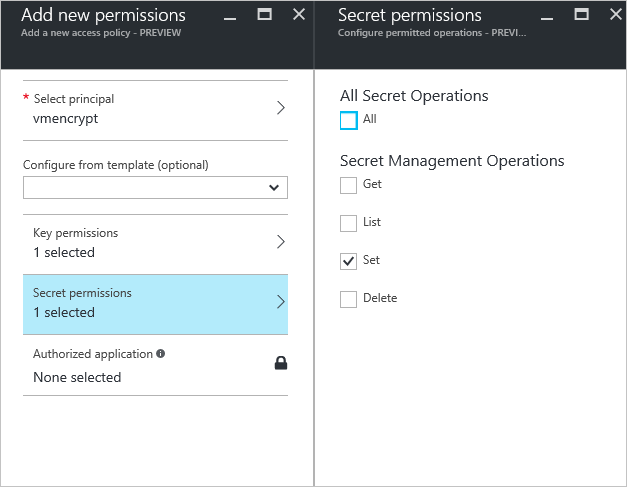
Impostare i criteri di accesso avanzati per l'insieme di credenziali delle chiavi
La piattaforma Azure deve avere accesso alle chiavi di crittografia o i segreti nell'insieme di credenziali delle chiavi per renderli disponibili alla macchina virtuale per l'avvio e la decrittografia dei volumi. Abilitare la crittografia del disco nell'insieme di credenziali delle chiavi o le distribuzioni avranno esito negativo.
Impostare i criteri di accesso avanzati per l'insieme di credenziali delle chiavi con Azure PowerShell
Usare il cmdlet di PowerShell relativo all'insieme di credenziali delle chiavi Set-AzKeyVaultAccessPolicy per abilitare la crittografia del disco per l'insieme di credenziali delle chiavi.
Abilitare l'insieme di credenziali delle chiavi per la crittografia del disco: EnabledForDiskEncryption è obbligatorio per Crittografia dischi di Azure.
Set-AzKeyVaultAccessPolicy -VaultName 'MySecureVault' -ResourceGroupName 'MyKeyVaultResourceGroup' -EnabledForDiskEncryptionAbilitare Key Vault per la distribuzione, se necessario: Abilita Microsoft. In questo modo si consente al provider di risorse Microsoft.Compute di recuperare segreti da questo insieme di credenziali delle chiavi quando vi viene fatto riferimento durante la creazione di risorse, ad esempio quando si crea una macchina virtuale.
Set-AzKeyVaultAccessPolicy -VaultName 'MySecureVault' -ResourceGroupName 'MyKeyVaultResourceGroup' -EnabledForDeploymentAbilitare l'insieme di credenziali delle chiavi per la distribuzione di modelli, se necessario: in questo modo si consente a Azure Resource Manager di recuperare segreti da questo insieme di credenziali delle chiavi quando vi viene fatto riferimento durante la distribuzione di un modello.
Set-AzKeyVaultAccessPolicy -VaultName 'MySecureVault' -ResourceGroupName 'MyKeyVaultResourceGroup' -EnabledForTemplateDeployment
Impostare i criteri di accesso avanzati per l'insieme di credenziali delle chiavi con l'interfaccia della riga di comando di Azure
Usare az keyvault update per abilitare la crittografia del disco per l'insieme di credenziali delle chiavi.
Abilitare l'insieme di credenziali delle chiavi per la crittografia del disco: Enabled-for-disk-encryption è obbligatorio.
az keyvault update --name "MySecureVault" --resource-group "MyKeyVaultResourceGroup" --enabled-for-disk-encryption "true"Abilitare l'insieme di credenziali delle chiavi per la distribuzione, se necessario: questo consente alle macchine virtuali di recuperare i certificati archiviati come segreti dall'insieme di credenziali.
az keyvault update --name "MySecureVault" --resource-group "MyKeyVaultResourceGroup" --enabled-for-deployment "true"Abilitare l'insieme di credenziali delle chiavi per la distribuzione dei modelli: consente a Resource Manager di recuperare i segreti dall'insieme di credenziali.
az keyvault update --name "MySecureVault" --resource-group "MyKeyVaultResourceGroup" --enabled-for-template-deployment "true"
Impostare i criteri di accesso avanzati per l'insieme di credenziali delle chiavi tramite il portale di Azure
- Selezionare l'insieme di credenziali delle chiavi, passare a Criteri di accesso e Fare clic per visualizzare i criteri di accesso avanzati.
- Selezionare la casella Abilita l'accesso a Crittografia dischi di Azure per la crittografia dei volumi.
- Selezionare Abilita l'accesso alle macchine virtuali di Azure per la distribuzione e/o Abilita l'accesso ad Azure Resource Manager per la distribuzione dei modelli, se necessario.
- Seleziona Salva.
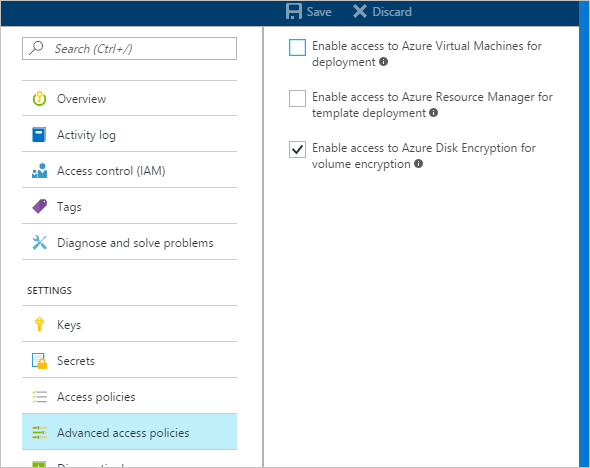
Configurare una chiave di crittografia della chiave (facoltativo)
Se si vuole usare una chiave di crittografia della chiave (KEK) per un livello aggiuntivo di sicurezza per le chiavi di crittografia, aggiungere una KEK all'insieme di credenziali delle chiavi. Usare il cmdlet Add-AzKeyVaultKey per creare una chiave di crittografia della chiave nell'insieme di credenziali delle chiavi. È anche possibile importare una chiave di crittografia della chiave dal modulo di protezione hardware di gestione delle chiavi locale. Per altre informazioni, vedere la documentazione di Key Vault. Quando viene specificata una chiave di crittografia della chiave, Crittografia dischi di Azure la usa per eseguire il wrapping dei segreti di crittografia prima di scrivere nell'insieme di credenziali delle chiavi.
Quando si generano chiavi, usare un tipo di chiave RSA. Crittografia dischi di Azure non supporta ancora l'uso delle chiavi curve ellittiche.
È necessario applicare il controllo delle versioni agli URL del segreto dell'insieme di credenziali delle chiavi e della chiave di crittografia della chiave. Azure applica questa restrizione relativa al controllo delle versioni. Per informazioni sugli URL del segreto e della chiave di crittografia della chiave validi, vedere gli esempi seguenti:
- Esempio di URL del segreto valido: https://contosovault.vault.azure.net/secrets/EncryptionSecretWithKek/xxxxxxxxxxxxxxxxxxxxxxxxxxxxxxxx
- Esempio di URL della chiave di crittografia della chiave valido: https://contosovault.vault.azure.net/keys/diskencryptionkek/xxxxxxxxxxxxxxxxxxxxxxxxxxxxxxxx
Crittografia dischi di Azure non supporta la possibilità di specificare i numeri di porta come parte dei segreti dell'insieme di credenziali delle chiavi e degli URL della chiave di crittografia della chiave. Ecco alcuni esempi di URL di insiemi di credenziali delle chiavi non supportati e supportati:
- URL dell'insieme di credenziali delle chiavi non accettabile: https://contosovault.vault.azure.net:443/secrets/contososecret/xxxxxxxxxxxxxxxxxxxxxxxxxxxxxxxx
- URL dell'insieme di credenziali delle chiavi accettabile: https://contosovault.vault.azure.net/secrets/contososecret/xxxxxxxxxxxxxxxxxxxxxxxxxxxxxxxx
Configurare una chiave di crittografia della chiave con Azure PowerShell
Prima di usare lo script di PowerShell, è necessario conoscere i prerequisiti di Crittografia dischi di Azure per comprendere i passaggi nello script. Lo script di esempio potrebbe richiedere modifiche per l'ambiente in uso. Questo script crea tutti i prerequisiti di Crittografia dischi di Azure e crittografa una macchina virtuale IaaS esistente, eseguendo il wrapping della chiave di crittografia del disco tramite una chiave di crittografia della chiave.
# Step 1: Create a new resource group and key vault in the same location.
# Fill in 'MyLocation', 'MyKeyVaultResourceGroup', and 'MySecureVault' with your values.
# Use Get-AzLocation to get available locations and use the DisplayName.
# To use an existing resource group, comment out the line for New-AzResourceGroup
$Loc = 'MyLocation';
$KVRGname = 'MyKeyVaultResourceGroup';
$KeyVaultName = 'MySecureVault';
New-AzResourceGroup –Name $KVRGname –Location $Loc;
New-AzKeyVault -VaultName $KeyVaultName -ResourceGroupName $KVRGname -Location $Loc;
$KeyVault = Get-AzKeyVault -VaultName $KeyVaultName -ResourceGroupName $KVRGname;
$KeyVaultResourceId = (Get-AzKeyVault -VaultName $KeyVaultName -ResourceGroupName $KVRGname).ResourceId;
$diskEncryptionKeyVaultUrl = (Get-AzKeyVault -VaultName $KeyVaultName -ResourceGroupName $KVRGname).VaultUri;
# Step 2: Create the AD application and service principal.
# Fill in 'MyAADClientSecret', "<My Application Display Name>", "<https://MyApplicationHomePage>", and "<https://MyApplicationUri>" with your values.
# MyApplicationHomePage and the MyApplicationUri can be any values you wish.
$aadClientSecret = 'MyAADClientSecret';
$aadClientSecretSec = ConvertTo-SecureString -String $aadClientSecret -AsPlainText -Force;
$azureAdApplication = New-AzADApplication -DisplayName "<My Application Display Name>" -HomePage "<https://MyApplicationHomePage>" -IdentifierUris "<https://MyApplicationUri>" -Password $aadClientSecretSec
$servicePrincipal = New-AzADServicePrincipal –ApplicationId $azureAdApplication.ApplicationId -Role Contributor;
$aadClientID = $azureAdApplication.ApplicationId;
#Step 3: Enable the vault for disk encryption and set the access policy for the Microsoft Entra application.
Set-AzKeyVaultAccessPolicy -VaultName $KeyVaultName -ResourceGroupName $KVRGname -EnabledForDiskEncryption;
Set-AzKeyVaultAccessPolicy -VaultName $keyVaultName -ServicePrincipalName $aadClientID -PermissionsToKeys 'WrapKey' -PermissionsToSecrets 'Set' -ResourceGroupName $KVRGname;
#Step 4: Create a new key in the key vault with the Add-AzKeyVaultKey cmdlet.
# Fill in 'MyKeyEncryptionKey' with your value.
$keyEncryptionKeyName = 'MyKeyEncryptionKey';
Add-AzKeyVaultKey -VaultName $KeyVaultName -Name $keyEncryptionKeyName -Destination 'Software';
$keyEncryptionKeyUrl = (Get-AzKeyVaultKey -VaultName $KeyVaultName -Name $keyEncryptionKeyName).Key.kid;
#Step 5: Encrypt the disks of an existing IaaS VM
# Fill in 'MySecureVM' and 'MyVirtualMachineResourceGroup' with your values.
$VMName = 'MySecureVM';
$VMRGName = 'MyVirtualMachineResourceGroup';
Set-AzVMDiskEncryptionExtension -ResourceGroupName $VMRGName -VMName $vmName -AadClientID $aadClientID -AadClientSecret $aadClientSecret -DiskEncryptionKeyVaultUrl $diskEncryptionKeyVaultUrl -DiskEncryptionKeyVaultId $KeyVaultResourceId -KeyEncryptionKeyUrl $keyEncryptionKeyUrl -KeyEncryptionKeyVaultId $KeyVaultResourceId;
Autenticazione basata su certificati (facoltativo)
Se si vuole usare l'autenticazione basata su certificati, è possibile caricarne uno nell'insieme di credenziali delle chiavi e distribuirlo al client. Prima di usare lo script di PowerShell, è necessario conoscere i prerequisiti di Crittografia dischi di Azure per comprendere i passaggi nello script. Lo script di esempio potrebbe richiedere modifiche per l'ambiente in uso.
# Fill in "MyKeyVaultResourceGroup", "MySecureVault", and 'MyLocation' ('My location' only if needed)
$KVRGname = 'MyKeyVaultResourceGroup'
$KeyVaultName= 'MySecureVault'
# Create a key vault and set enabledForDiskEncryption property on it.
# Comment out the next three lines if you already have an existing key vault enabled for encryption. No need to set 'My location' in this case.
$Loc = 'MyLocation'
New-AzKeyVault -VaultName $KeyVaultName -ResourceGroupName $KVRGname -Location $Loc
Set-AzKeyVaultAccessPolicy -VaultName $KeyVaultName -ResourceGroupName $KVRGname -EnabledForDiskEncryption
#Setting some variables with the key vault information
$KeyVault = Get-AzKeyVault -VaultName $KeyVaultName -ResourceGroupName $KVRGname
$DiskEncryptionKeyVaultUrl = $KeyVault.VaultUri
$KeyVaultResourceId = $KeyVault.ResourceId
# Create the Microsoft Entra application and associate the certificate with it.
# Fill in "C:\certificates\mycert.pfx", "Password", "<My Application Display Name>", "<https://MyApplicationHomePage>", and "<https://MyApplicationUri>" with your values.
# MyApplicationHomePage and the MyApplicationUri can be any values you wish
$CertPath = "C:\certificates\mycert.pfx"
$CertPassword = "Password"
$Cert = New-Object System.Security.Cryptography.X509Certificates.X509Certificate2($CertPath, $CertPassword)
$CertValue = [System.Convert]::ToBase64String($cert.GetRawCertData())
$AzureAdApplication = New-AzADApplication -DisplayName "<My Application Display Name>" -HomePage "<https://MyApplicationHomePage>" -IdentifierUris "<https://MyApplicationUri>" -CertValue $CertValue
$ServicePrincipal = New-AzADServicePrincipal -ApplicationId $AzureAdApplication.ApplicationId -Role Contributor
$AADClientID = $AzureAdApplication.ApplicationId
$aadClientCertThumbprint= $cert.Thumbprint
Set-AzKeyVaultAccessPolicy -VaultName $keyVaultName -ServicePrincipalName $aadClientID -PermissionsToKeys 'WrapKey' -PermissionsToSecrets 'Set' -ResourceGroupName $KVRGname
# Upload the pfx file to the key vault.
# Fill in "MyAADCert".
$KeyVaultSecretName = "MyAADCert"
$FileContentBytes = get-content $CertPath -Encoding Byte
$FileContentEncoded = [System.Convert]::ToBase64String($fileContentBytes)
$JSONObject = @"
{
"data" : "$filecontentencoded",
"dataType" : "pfx",
"password" : "$CertPassword"
}
"@
$JSONObjectBytes = [System.Text.Encoding]::UTF8.GetBytes($jsonObject)
$JSONEncoded = [System.Convert]::ToBase64String($jsonObjectBytes)
#Set the secret and set the key vault policy for -EnabledForDeployment
$Secret = ConvertTo-SecureString -String $JSONEncoded -AsPlainText -Force
Set-AzKeyVaultSecret -VaultName $KeyVaultName -Name $KeyVaultSecretName -SecretValue $Secret
Set-AzKeyVaultAccessPolicy -VaultName $KeyVaultName -ResourceGroupName $KVRGname -EnabledForDeployment
# Deploy the certificate to the VM
# Fill in 'MySecureVM' and 'MyVirtualMachineResourceGroup' with your values.
$VMName = 'MySecureVM'
$VMRGName = 'MyVirtualMachineResourceGroup'
$CertUrl = (Get-AzKeyVaultSecret -VaultName $KeyVaultName -Name $KeyVaultSecretName).Id
$SourceVaultId = (Get-AzKeyVault -VaultName $KeyVaultName -ResourceGroupName $KVRGName).ResourceId
$VM = Get-AzVM -ResourceGroupName $VMRGName -Name $VMName
$VM = Add-AzVMSecret -VM $VM -SourceVaultId $SourceVaultId -CertificateStore "My" -CertificateUrl $CertUrl
Update-AzVM -VM $VM -ResourceGroupName $VMRGName
#Enable encryption on the VM using Microsoft Entra client ID and the client certificate thumbprint
Set-AzVMDiskEncryptionExtension -ResourceGroupName $VMRGName -VMName $VMName -AadClientID $AADClientID -AadClientCertThumbprint $AADClientCertThumbprint -DiskEncryptionKeyVaultUrl $DiskEncryptionKeyVaultUrl -DiskEncryptionKeyVaultId $KeyVaultResourceId
Autenticazione basata su certificati e KEK (facoltativo)
Se si vuole usare l'autenticazione basata su certificati ed eseguire il wrapping della chiave di crittografia con una KEK, si può usare lo script seguente come esempio. Prima di usare lo script di PowerShell, è necessario conoscere tutti i prerequisiti di Crittografia dischi di Azure precedenti per comprendere i passaggi nello script. Lo script di esempio potrebbe richiedere modifiche per l'ambiente in uso.
# Fill in 'MyKeyVaultResourceGroup', 'MySecureVault', and 'MyLocation' (if needed)
$KVRGname = 'MyKeyVaultResourceGroup'
$KeyVaultName= 'MySecureVault'
# Create a key vault and set enabledForDiskEncryption property on it.
# Comment out the next three lines if you already have an existing key vault enabled for encryption.
$Loc = 'MyLocation'
New-AzKeyVault -VaultName $KeyVaultName -ResourceGroupName $KVRGname -Location $Loc
Set-AzKeyVaultAccessPolicy -VaultName $KeyVaultName -ResourceGroupName $KVRGname -EnabledForDiskEncryption
# Create the Azure AD application and associate the certificate with it.
# Fill in "C:\certificates\mycert.pfx", "Password", "<My Application Display Name>", "<https://MyApplicationHomePage>", and "<https://MyApplicationUri>" with your values.
# MyApplicationHomePage and the MyApplicationUri can be any values you wish
$CertPath = "C:\certificates\mycert.pfx"
$CertPassword = "Password"
$Cert = New-Object System.Security.Cryptography.X509Certificates.X509Certificate2($CertPath, $CertPassword)
$CertValue = [System.Convert]::ToBase64String($cert.GetRawCertData())
$AzureAdApplication = New-AzADApplication -DisplayName "<My Application Display Name>" -HomePage "<https://MyApplicationHomePage>" -IdentifierUris "<https://MyApplicationUri>" -CertValue $CertValue
$ServicePrincipal = New-AzADServicePrincipal -ApplicationId $AzureAdApplication.ApplicationId -Role Contributor
$AADClientID = $AzureAdApplication.ApplicationId
$aadClientCertThumbprint= $cert.Thumbprint
## Give access for setting secrets and wraping keys
Set-AzKeyVaultAccessPolicy -VaultName $keyVaultName -ServicePrincipalName $aadClientID -PermissionsToKeys 'WrapKey' -PermissionsToSecrets 'Set' -ResourceGroupName $KVRGname
# Upload the pfx file to the key vault.
# Fill in "MyAADCert".
$KeyVaultSecretName = "MyAADCert"
$FileContentBytes = get-content $CertPath -Encoding Byte
$FileContentEncoded = [System.Convert]::ToBase64String($fileContentBytes)
$JSONObject = @"
{
"data" : "$filecontentencoded",
"dataType" : "pfx",
"password" : "$CertPassword"
}
"@
$JSONObjectBytes = [System.Text.Encoding]::UTF8.GetBytes($jsonObject)
$JSONEncoded = [System.Convert]::ToBase64String($jsonObjectBytes)
#Set the secret and set the key vault policy for deployment
$Secret = ConvertTo-SecureString -String $JSONEncoded -AsPlainText -Force
Set-AzKeyVaultSecret -VaultName $KeyVaultName -Name $KeyVaultSecretName -SecretValue $Secret
Set-AzKeyVaultAccessPolicy -VaultName $KeyVaultName -ResourceGroupName $KVRGname -EnabledForDeployment
#Setting some variables with the key vault information and generating a KEK
# FIll in 'KEKName'
$KEKName ='KEKName'
$KeyVault = Get-AzKeyVault -VaultName $KeyVaultName -ResourceGroupName $KVRGname
$DiskEncryptionKeyVaultUrl = $KeyVault.VaultUri
$KeyVaultResourceId = $KeyVault.ResourceId
$KEK = Add-AzKeyVaultKey -VaultName $KeyVaultName -Name $KEKName -Destination "Software"
$KeyEncryptionKeyUrl = $KEK.Key.kid
# Deploy the certificate to the VM
# Fill in 'MySecureVM' and 'MyVirtualMachineResourceGroup' with your values.
$VMName = 'MySecureVM';
$VMRGName = 'MyVirtualMachineResourceGroup';
$CertUrl = (Get-AzKeyVaultSecret -VaultName $KeyVaultName -Name $KeyVaultSecretName).Id
$SourceVaultId = (Get-AzKeyVault -VaultName $KeyVaultName -ResourceGroupName $KVRGName).ResourceId
$VM = Get-AzVM -ResourceGroupName $VMRGName -Name $VMName
$VM = Add-AzVMSecret -VM $VM -SourceVaultId $SourceVaultId -CertificateStore "My" -CertificateUrl $CertUrl
Update-AzVM -VM $VM -ResourceGroupName $VMRGName
#Enable encryption on the VM using Azure AD client ID and the client certificate thumbprint
Set-AzVMDiskEncryptionExtension -ResourceGroupName $VMRGName -VMName $VMName -AadClientID $AADClientID -AadClientCertThumbprint $AADClientCertThumbprint -DiskEncryptionKeyVaultUrl $DiskEncryptionKeyVaultUrl -DiskEncryptionKeyVaultId $KeyVaultResourceId -KeyEncryptionKeyUrl $keyEncryptionKeyUrl -KeyEncryptionKeyVaultId $KeyVaultResourceId